Uporaba Python na ukazni vrstici ti omogoča, da neposredno sodeluješ z interpretom in preizkušaš kodo v dinamičnem okolju. V tem okolju lahko izvajaš izračune, testiraš funkcije in celo pridobiš pomoč za specifične ukaze. Ti strokovnjaki razložijo, kako lahko uporabiš interaktivni način Pythona, da se učinkovito in intuitivno naučiš programirati.
Najpomembnejše ugotovitve
- Pythonski interpreter lahko zaženeš neposredno preko ukazne vrstice.
- V operacijskih sistemih Windows in MacOS lahko uporabljaš ukaz python ali specifično verzijo Pythona.
- Pomoč za specifične ukaze lahko pridobiš preko help().
- Lahko tudi preizkušaš večvrstične funkcije in pogoje.
- Če želiš končati interaktivni krmilnik, lahko vtipkaš quit() ali pritisneš Ctrl + Z.
Navodila po korakih
Zaženi Python interpreter
Da zaženeš Python interpreter, odpri ukazno vrstico ali terminal. Na Windows vtipkaj ukaz python, medtem ko bi na MacOS moral uporabiti verzijo, kot je python3.6. Po vnosu ukaza se zažene interaktivno Python okolje.
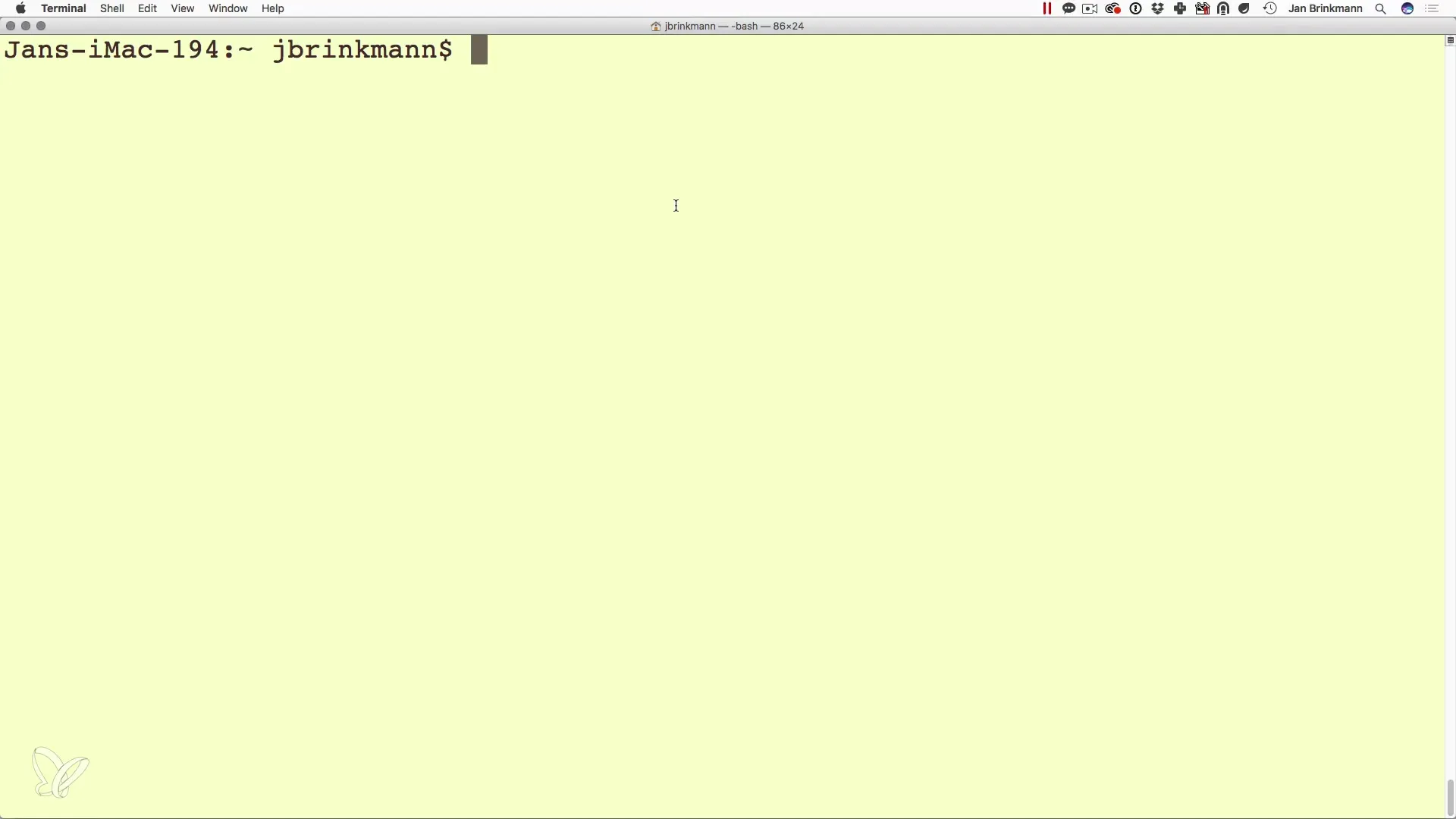
Izvedi prve izračune
V interaktivnem načinu lahko preizkusiš enostavne izračune. Vpiši na primer 10 * 3 in pritisni tipko Enter. Rezultat se takoj prikaže – v tem primeru 30. S to funkcijo lahko deluješ v vlogi interaktivne kalkulatorja.
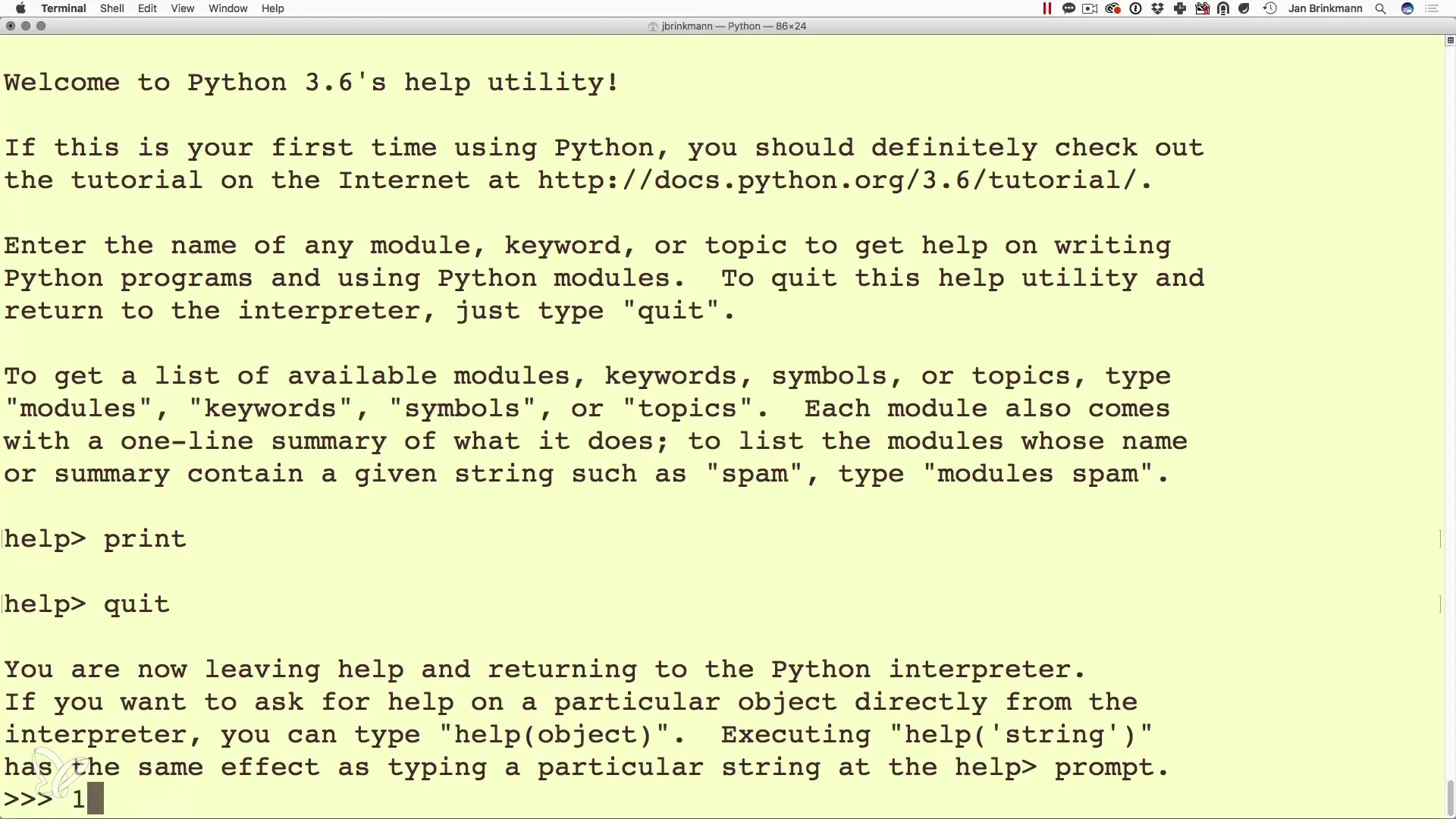
Uporaba večvrstičnih vhodov
Če želiš preizkusiti bolj kompleksne izračune ali funkcije, lahko uporabiš večvrstične vhode. Na primer, lahko ustvariš spremenljivko in jo nato uporabiš v pogojih. Začni z definicijo spremenljivke tako, da vneseš is_male = True.
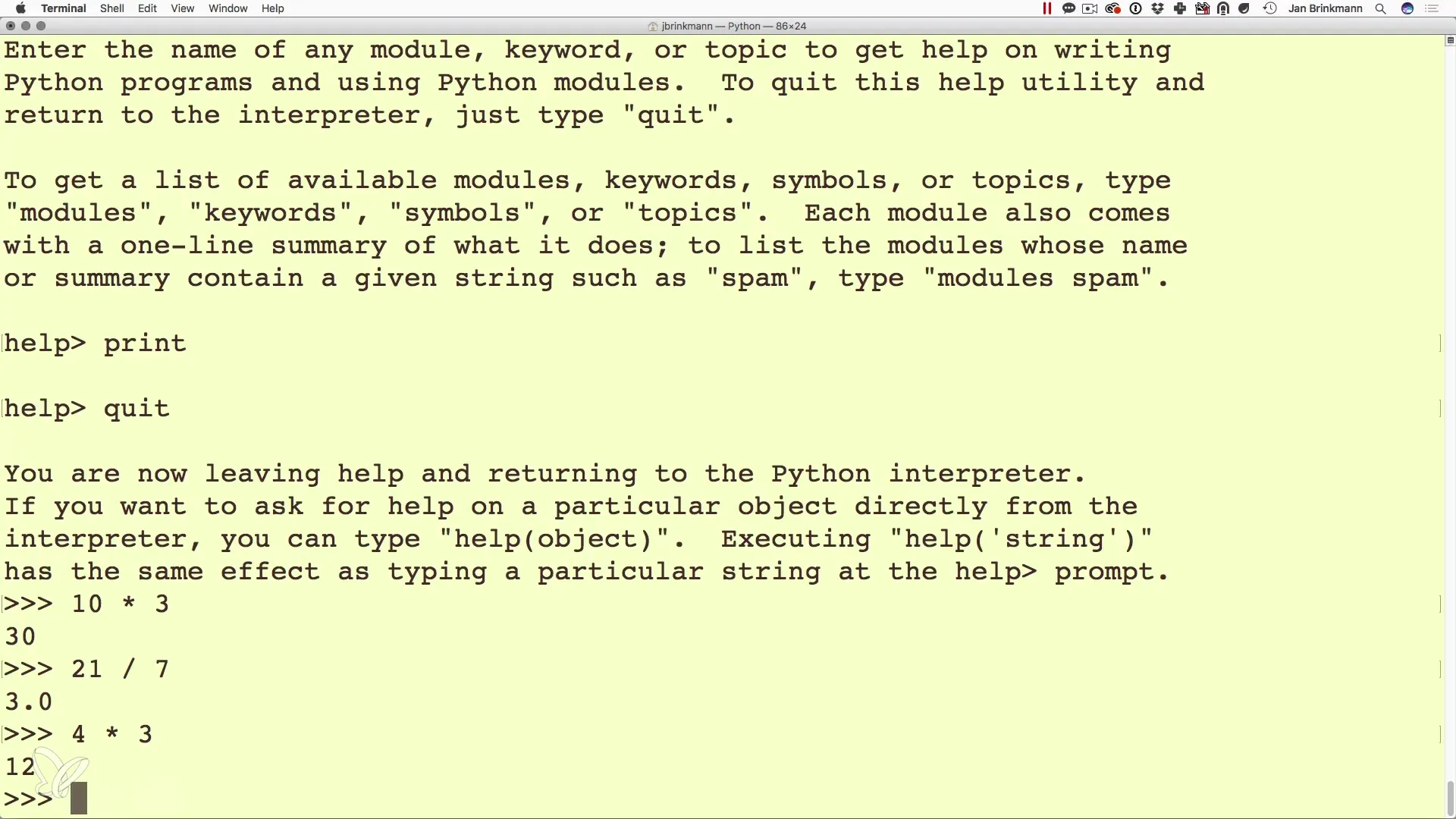
Uporaba pogojnih ukazov
Ko definiraš spremenljivko, lahko ustvariš pogoje, na primer preveriš, ali je is_male resnično in izpišeš ustrezno sporočilo. Vnesi if is_male:, za tem dodaj dvojni podpičje. S tipko Tab lahko nato nadaljuješ z ustreznim zamikom in dodaš ukaz kot print("To je moški.")
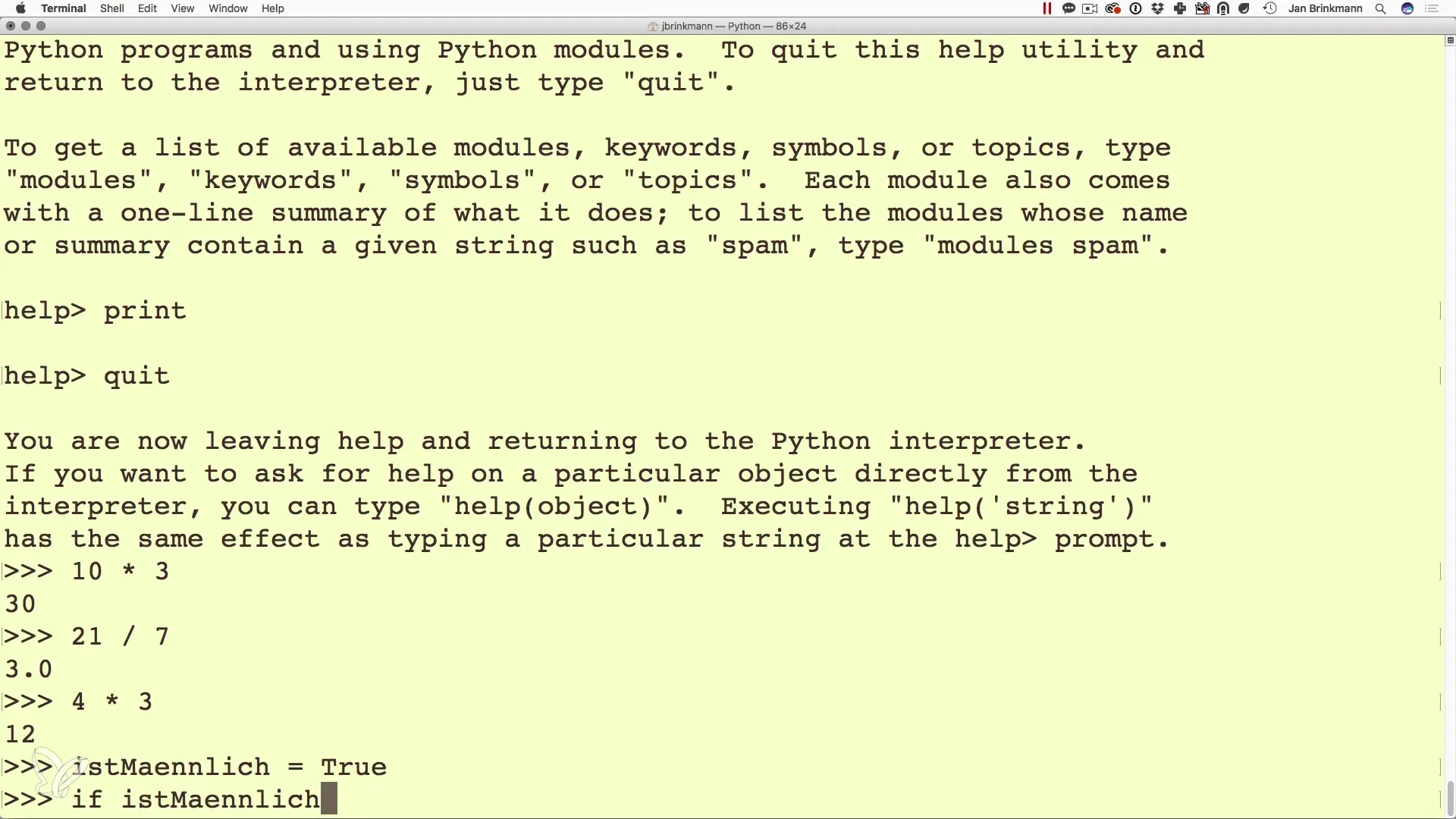
Vhodi in izpiši rezultate
Da bodo tvoji programi robustni, je pomembno vedeti, da se nova vrstica v Pythonu v interaktivni ukazni vrstici izvede, ko ne vneseš več ničesar in pritisneš Enter. Tako lahko še naprej definiraš spremenljivke ali spreminjaš stvari, dokler ne pozabiš, da jih je treba zaključiti z Enter.
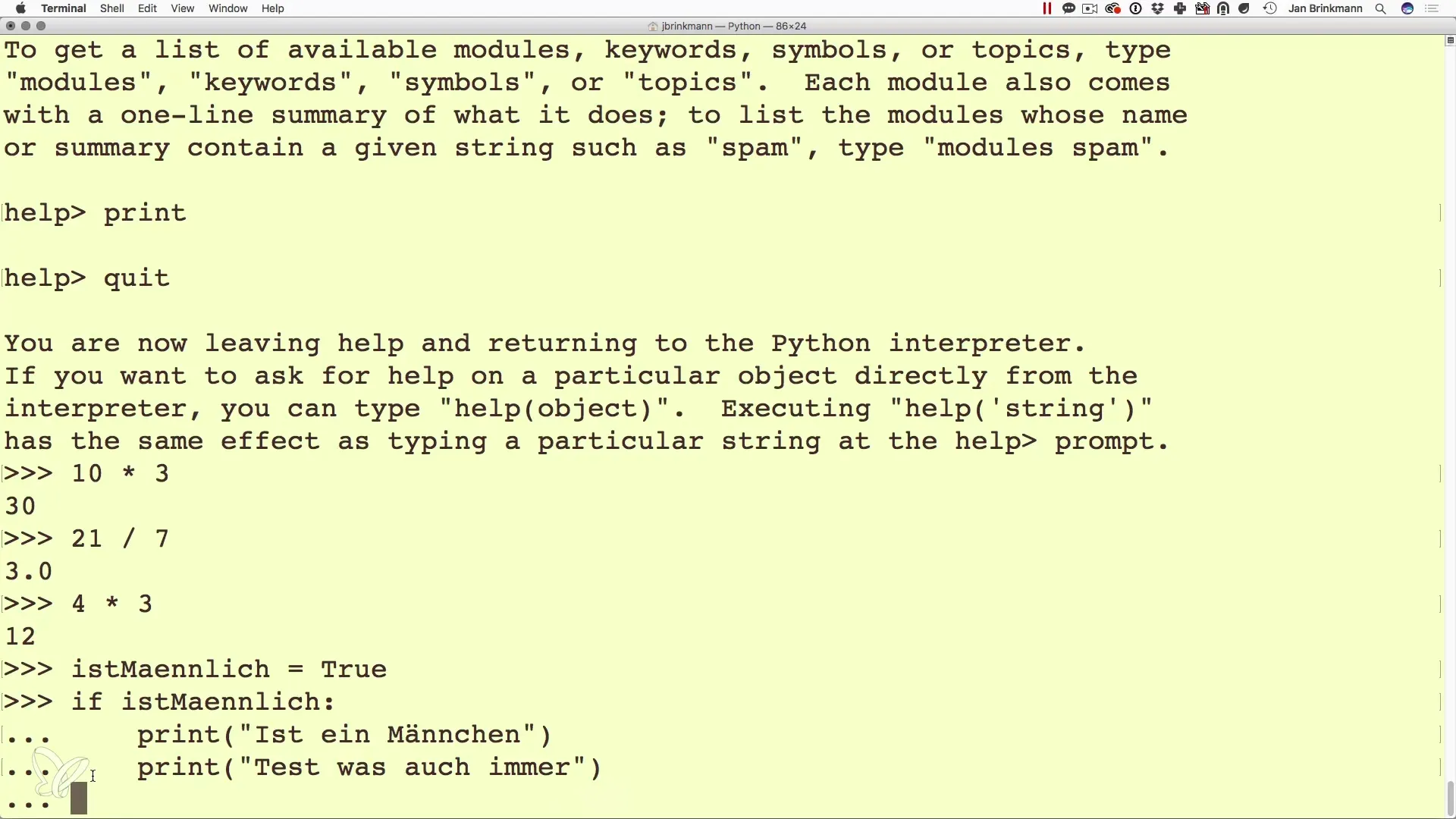
Pridobivanje pomoči za funkcije in ukaze
Še ena prednost interaktivne ukazne vrstice je dostop do pomoči za funkcije. Če nisi povsem prepričan o sintaksi ukaza ali funkcije, lahko vneseš help(print). To ti daje dokumentacijo za ustrezno funkcijo in ti pomaga bolje razumeti različne vidike programiranja v Pythonu.
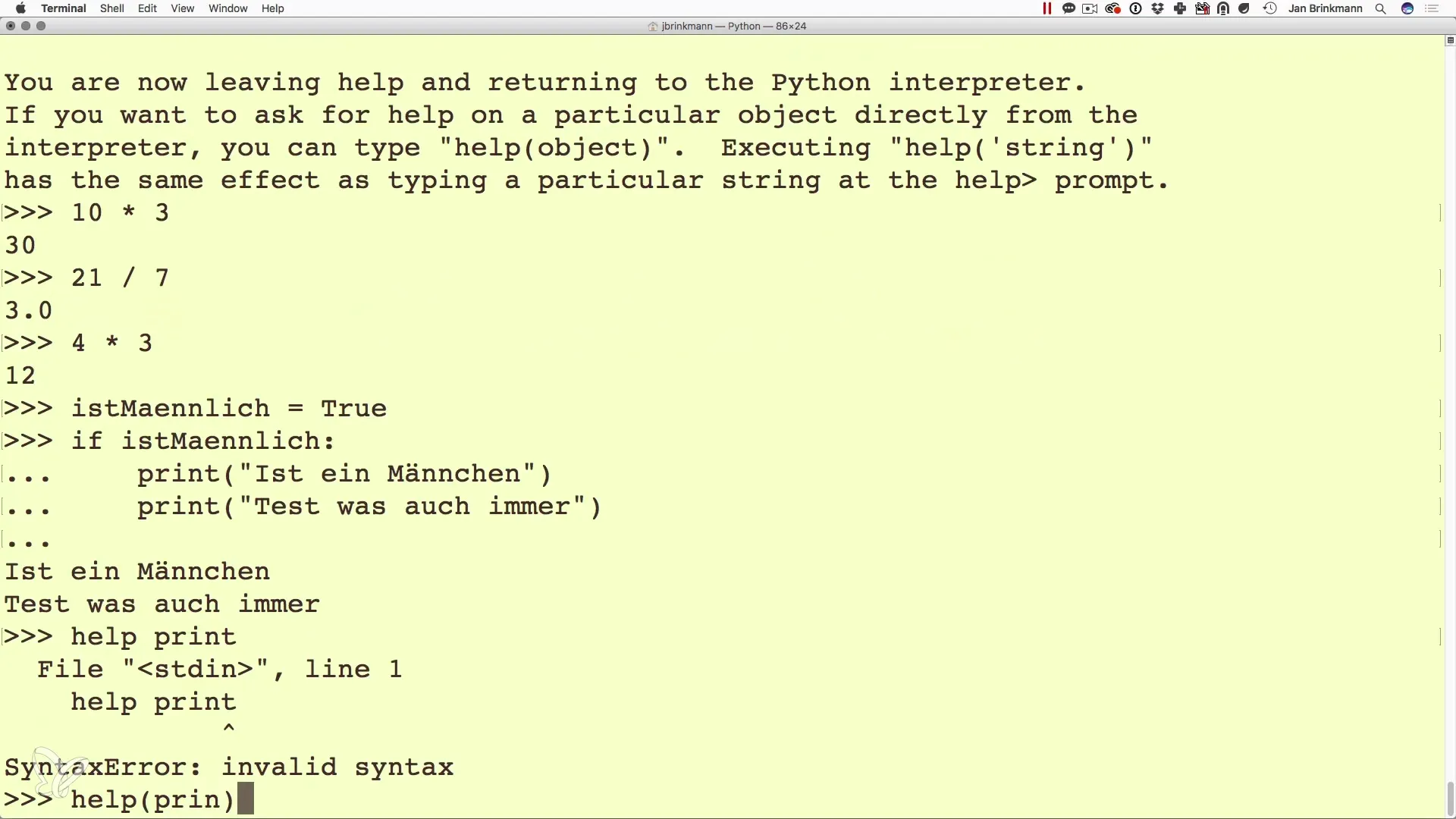
Končaj interaktivno ukazno vrstico
Ko zaključiš s programiranjem v interaktivni ukazni vrstici, lahko končaš seje tako, da vneseš quit() in pritisneš Enter. Alternativno lahko tudi uporabljaš Ctrl + Z. To te vrne iz interaktivnega okolja nazaj v redno okno ukazne vrstice.
Povzetek - Python na ukazni vrstici: Interaktivno programiranje poenostavljeno
Delovanje s Pythonskim interpretom v ukazni vrstici ti omogoča hitro učenje in eksperimentiranje. Lahko izvajaš izračune, testiraš pogoje in celo pridobiš pomoč za funkcije. To je prvi korak k temu, da postaneš učinkovit Python programer. Izkoristi te možnosti in nadaljuj s poglabljanjem svojih programerskih znanj!
Pogosta vprašanja
Kako zaženem Python interpreter na ukazni vrstici?Samo vnesi python ali python3.x v ukazno vrstico, da zaženeš interpreter.
Ali lahko preizkušam funkcije v interaktivni ukazni vrstici?Da, lahko testiraš funkcije in pogoje v interaktivni ukazni vrstici, kar ti omogoča, da validiraš programsko kodo v realnem času.
Kako končam interaktivno ukazno vrstico?Interaktivno ukazno vrstico lahko končaš z ukazom quit() ali s Ctrl + Z.
Ali lahko dobim pomoč o Python ukazih?Da, vnesi help(UKAZ) v interaktivno ukazno vrstico, da dobiš informacije o ustreznem ukazu.
Zakaj je interaktivna ukazna vrstica uporabna?Omogoča ti hitro preizkušanje kode in učenje, ne da bi moral ustvariti datoteko.


